您好,登錄后才能下訂單哦!
您好,登錄后才能下訂單哦!
這期內容當中小編將會給大家帶來有關怎么使用JDK自帶jmap和jhat監控運行狀態的Java進程,文章內容豐富且以專業的角度為大家分析和敘述,閱讀完這篇文章希望大家可以有所收獲。
對于處于運行狀態中的Java進程,JDK自帶了很多工具,允許Java開發人員監控運行進程中的各種狀態,比如該進程內部創建了多少個對象實例,消耗了多少內存,等等。
本文基于JDK1.8而寫成。
我下面寫了一個最簡單的Java類,包含了一個無限循環,每隔5秒增加一個計數器的值。
package jmap;
class Tool{
private int count = 0;
public void Run() throws InterruptedException{
while(true){
System.out.println("Hello: " + this.count++);
Thread.sleep(5000);
}
}
}
public class JMapTest {
public static void main(String[] args) throws InterruptedException {
Tool tool = new Tool();
tool.Run();
}
}在Eclipse里執行這個應用。
下面介紹如何使用jmap和jhat監控這個運行進程。
1. 首先取得這個Java運行進程的ID:15392。我是直接用Windows自帶的任務管理器獲得進程ID的。

2. 使用如下命令行:
jmap -dump:format=b,file=c:tempheapstatus.bin 15392
jmap是JDK提供的工具,位于JDK安裝目錄的bin文件夾下。

執行命令行,會產生一個heap dump文件: headstatus.bin

3. 現在可以用另一個JDK工具,jhat來讀取這個dump文件并解析。使用命令行:
jhat c:tempheapstatus.bin
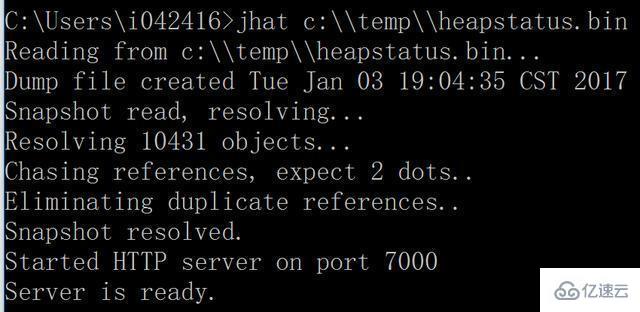
解析完畢后,jhat打印出的輸出提示我們Snapshot resolved,可以從本地服務器的7000端口來查看。
訪問http://localhost:7000,能看到jmap解析結果。
localhost:7000 in browser:
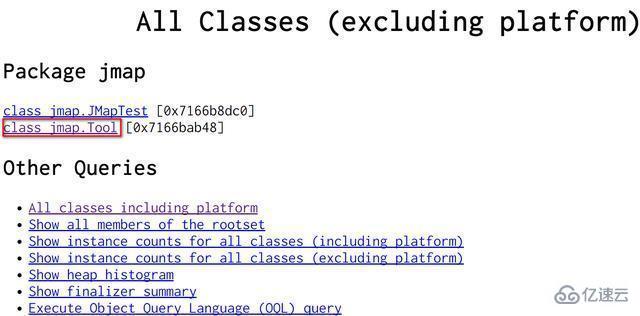
點擊超鏈接“jmap Tool”進入明細:下圖意思是我的Tool類的實例@0x7166babd8的成員變量,即計數器的值已經累加到49了。
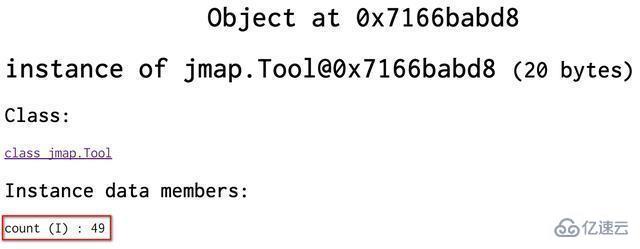
4. 如果大家不喜歡命令行,也可以用一個Eclipse的插件,MAT – Memory Analyzer Tool,也能完成和jmap與jhat命令同樣的功能。
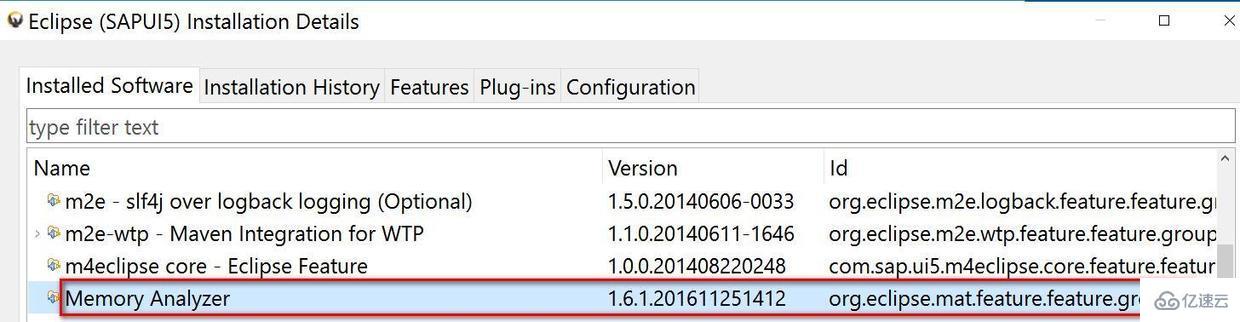
這個插件安裝后,在Eclipse里會多出一個視圖:
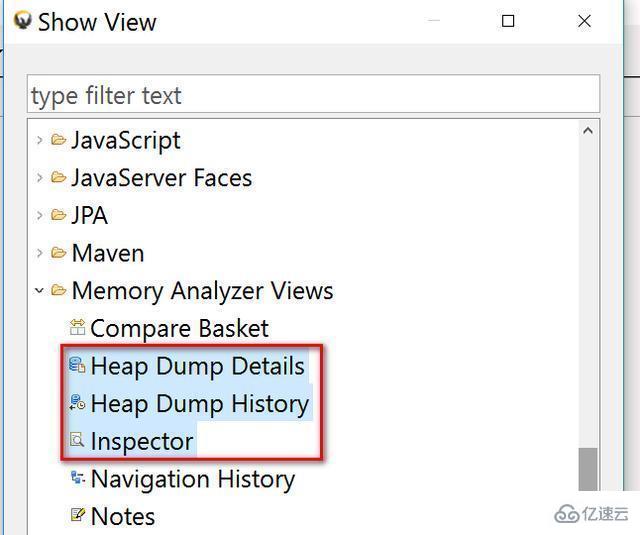
直接將jmap生成的heap dump文件拖到MAT視圖里,就能自動解析并顯示結果了。
點按鈕“Find object by address”:
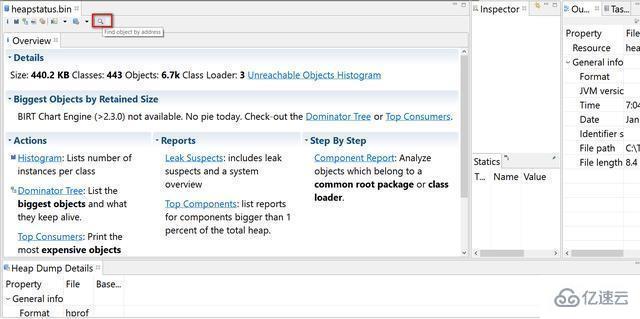
同樣能夠看到之前在localhost:7000里看到的對象實例的明細:
You can get the same result as you get previously in
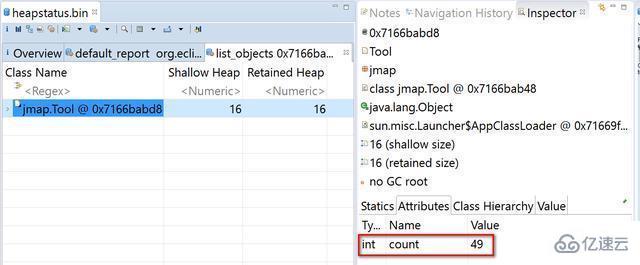

上述就是小編為大家分享的怎么使用JDK自帶jmap和jhat監控運行狀態的Java進程了,如果剛好有類似的疑惑,不妨參照上述分析進行理解。如果想知道更多相關知識,歡迎關注億速云行業資訊頻道。
免責聲明:本站發布的內容(圖片、視頻和文字)以原創、轉載和分享為主,文章觀點不代表本網站立場,如果涉及侵權請聯系站長郵箱:is@yisu.com進行舉報,并提供相關證據,一經查實,將立刻刪除涉嫌侵權內容。